아이폰 사용자라면 알림 센터를 통해 다양한 알림을 확인하는 것이 일상적입니다. 그러나 가끔씩 알림이 화면에 고정되거나 사라지지 않는 상황에 직면할 수도 있습니다. 이러한 문제는 소프트웨어 오류부터 설정 문제까지 여러 원인에 의해 발생할 수 있습니다. 이번 글에서는 아이폰의 알림 센터 설정을 변경하는 방법과 맞춤 알림 팁에 대해 알아보겠습니다.

알림 센터란 무엇인가?
아이폰의 알림 센터는 앱에서 오는 알림을 관리하고 확인할 수 있는 기능입니다. 사용자에게 중요한 정보나 소식을 전달하는 역할을 하며, 이를 통해 메시지, 소셜 미디어 알림 등이 모아집니다. 하지만 때때로 알림이 사라지지 않거나 제대로 표시되지 않는 문제가 발생하기도 합니다. 이러한 문제를 해결하기 위한 방법을 알아보겠습니다.
아이폰 알림이 사라지지 않는 이유
알림이 계속해서 화면에 고정되는 경우, 몇 가지 원인이 있을 수 있습니다. 주로 발생하는 원인으로는 다음과 같은 것들이 있습니다.
- 소프트웨어 버그: iOS가 구동되는 과정에서 발생하는 작은 결함이나 오류로 인해 알림이 사라지지 않을 수 있습니다.
- 중단된 프로세스: 메시지를 처리하는 백그라운드 프로세스가 정상적으로 완료되지 않으면 알림이 삭제되지 않기도 합니다.
- 알림 설정의 오류: 메시지 앱의 알림 옵션이 잘못 설정되어 있는 경우도 있습니다.
- 충돌하는 앱: 다른 앱과의 충돌로 인해 알림이 정상적으로 작동하지 않을 수 있습니다.
- 소프트웨어 업데이트 부족: 오래된 iOS 버전이 설치되어 있을 경우, 알림 기능에 문제가 발생할 수 있습니다.
문제 해결하는 방법
알림이 사라지지 않는 문제를 해결하기 위해 몇 가지 방법을 시도해 볼 수 있습니다. 아래의 방법들을 순서대로 따라 해 보시기 바랍니다.
1. 재시동하기
아이폰을 재시동하면 메모리에서 불필요한 프로세스나 임시 파일이 제거되며, 문제 해결에 도움이 될 수 있습니다.
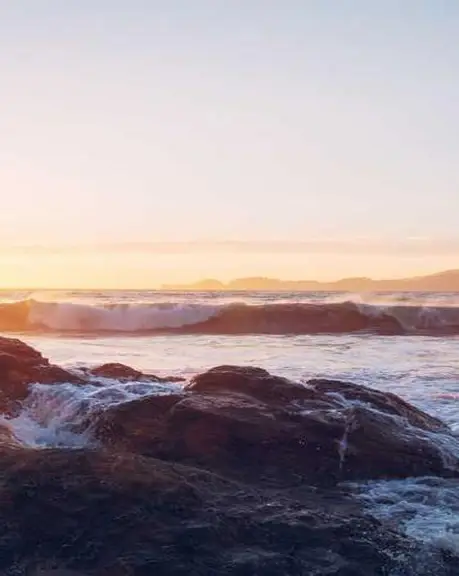
2. 알림 설정 확인
메시지 앱의 알림 설정을 점검해 보세요. 설정 경로는 설정 > 알림 > 메시지입니다. 다음 사항을 확인해 주세요:
- “알림 허용”이 활성화되어 있는지 확인합니다.
- 배너 스타일이 “일시적 표시”로 설정되어 있는지 검토합니다. “영구”로 설정되어 있으면 알림이 지속적으로 표시됩니다.
3. iOS 업데이트
소프트웨어 버그로 인한 문제일 수 있으므로, 최신 버전의 iOS로 업데이트하는 것이 좋습니다. 설정 경로는 설정 > 일반 > 소프트웨어 업데이트입니다. 업데이트가 있다면 설치해 주세요.
4. 특정 연락처 알림 확인
특정 연락처에 대한 알림 설정을 체크하여 문제가 있는지 확인하세요. 해당 연락처와의 대화창에서 “정보”를 선택 후 “알림 가리기” 옵션이 활성화되어 있다면 비활성화합니다.
5. 긴급 알림 비활성화
긴급 알림 기능이 켜져 있다면 이로 인해 알림이 일정 시간 동안 사라지지 않을 수 있습니다. 설정 경로는 설정 > 알림 > 메시지에서 “항상 즉시 전달”을 끕니다.
6. 모든 설정 초기화
복잡한 소프트웨어 문제를 해결하기 위해 모든 설정을 초기화하는 것도 하나의 방법입니다. 이 경로는 설정 > 일반 > 재설정 > 모든 설정 재설정입니다. 데이터는 삭제되지 않지만 모든 설정이 기본값으로 복원됩니다.
아이폰 알림 사용자 지정 팁
알림을 보다 효과적으로 관리하기 위해서는 사용자 본인의 필요에 맞게 설정하는 것이 중요합니다. 다음은 알림을 개인화하는 몇 가지 유용한 팁입니다.
1. 알림 그룹화
알림을 그룹화하면 여러 알림을 한 곳에서 편리하게 확인할 수 있습니다. 설정 경로는 설정 > 알림 에서 원하는 앱의 알림 그룹 방식을 선택하는 것입니다.
2. 앱별 알림 설정
모든 앱의 알림을 동일하게 설정할 필요는 없습니다. 주로 사용하는 앱의 알림만 선택적으로 허용할 수 있습니다. 설정하는 방법은 설정 > 알림에서 앱을 선택하고 알림 허용 여부를 조정합니다.
3. 소리와 진동 조절
각각의 앱에서 재생되는 알림 소리 및 진동 패턴을 변경하여 나만의 특색을 부여할 수 있습니다. 필요에 따라 소리를 끄고 진동만 사용할 수도 있습니다.
4. 집중 모드 활용
특정 시간 동안 방해받지 않고 싶다면 집중 모드를 설정해 보세요. 이 모드에서는 선택한 앱의 알림을 차단하여 주의력을 높일 수 있습니다. 집중 모드 설정은 설정 > 집중 모드에서 가능합니다.

마무리
아이폰의 알림 센터는 효율적으로 정보를 관리하는 데 필수적인 기능입니다. 올바른 설정을 통해 알림이 원활하게 작동하도록 할 수 있으며, 이러한 팁을 활용하면 더욱 개인화된 알림을 경험할 수 있습니다. 필요에 따라 적절한 조치를 취해 불필요한 방해를 최소화하고, 동시에 중요한 알림을 놓치지 않도록 하시기 바랍니다.
질문 FAQ
아이폰 알림이 화면에 고정되는 이유는 무엇인가요?
알림이 계속해서 사라지지 않는 이유는 소프트웨어의 오류, 프로세스 중단, 잘못된 알림 설정 등 여러 가지가 있을 수 있습니다.
알림이 사라지지 않을 때 어떻게 해결할 수 있나요?
먼저 아이폰을 재시동 해보시고, 알림 설정을 점검하세요. 이후에도 문제가 지속되지 않으면 iOS 업데이트를 시도해 보시는 것이 좋습니다.
특정 연락처의 알림 설정을 어떻게 확인하나요?
특정 연락처의 알림 설정은 해당 대화창에서 ‘정보’를 선택한 후, ‘알림 가리기’ 옵션을 확인하여 비활성화하면 됩니다.
아이폰의 알림을 개인화하려면 어떻게 해야 하나요?
각 앱의 알림 설정을 맞춤형으로 조정하고, 소리 및 진동 패턴을 변경하여 자신만의 스타일로 알림을 관리할 수 있습니다.
0개의 댓글